A Microsoft SwiftKey Keyboard alapértelmezés szerint közepes méretű.
Ha módosítani szeretné a beállításokat, az alábbi módokon érheti el a Microsoft SwiftKey Keyboard átméretezési lehetőségeit.
1 – Az eszköztárról
-
Koppintson a három pontra ...
-
Koppintson az Átméretezés lehetőségre
-
A határmezők húzásával átméretezheti és áthelyezheti a SwiftKey Billentyűzetet. Ha hibát vét, egyszerűen koppintson az "Alaphelyzetbe állítás" gombra.
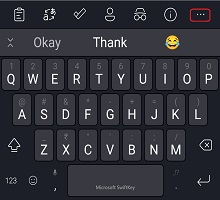


Azoknak a felhasználóknak, akiknek az eszközei elrejtik az áll/navigációs sávot, az átméretezési eszköz lehetővé teszi a Microsoft SwiftKey Keyboard áthelyezését is, hogy az a képernyőn magasabban üljön.

A listaelemeket a következőképpen is rendezheti:
-
Koppintson a három pontra ...
-
Koppintson a Módok lehetőségre
-
Az Átméretezés gombra koppintás előtt válassza ki a kívánt billentyűzet üzemmódot
-
A határmezők húzásával átméretezheti és áthelyezheti a SwiftKey Billentyűzetet.
2 – A Gépelés menüből
A Microsoft SwiftKey beállításai között a következő módon is átméretezheti a billentyűzetet:
-
A Microsoft SwiftKey alkalmazás megnyitása
-
Koppintson a "Layout & keys" (Elrendezés & billentyűk) elemre
-
Koppintson az Átméretezés lehetőségre
Hibaelhárítás
Ha a billentyűzet nem méretezhető megfelelően a képernyő méretére, távolítsa el a Microsoft SwiftKey billentyűzetet (a gyorsítótárat/adatokat sem kell törölnie), és töltse le újra a Microsoft SwiftKey-t. Ennek ki kell javítania az átméretezés során felmerülő problémákat.Megjegyzés: A friss telepítés törli a Microsoft SwiftKey-statisztikákat, beleértve a fényképtémákat és a mentett klipeket a vágólapon.
Jelenleg nem kínálunk lehetőséget a Microsoft SwiftKey Billentyűzet átméretezésére iOS rendszeren.
Ha iPhone 6(vagy újabb) készüléket használ, a "Display Zoom" funkcióval azonban minden nagyobbnak tűnhet a képernyőn.
Ennek módja a következő:
-
Az eszköz "Beállítások" elérése
-
A "Megjelenítés & Fényerő" menü megnyitása
-
A "Nagyítás megjelenítése" fejléc alatt koppintson a "Nézet" elemre.
-
Váltson a "Standard" és a "Nagyított" nézet között. A képmegjelenítő függvénnyel megfigyelheti az egyes beállítások hatását. Ne felejtse el lenyomni a "Set" billentyűt, amikor kiválasztotta a kívánt elemet.
-
Az eszköz a módosításoktól függően újraindulhat.
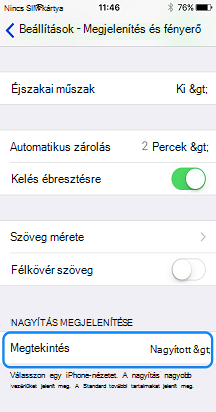
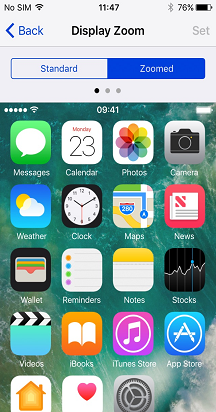
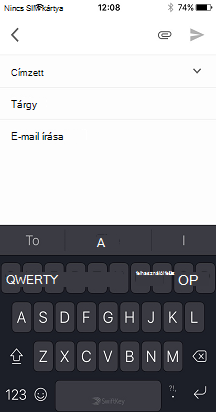
Vegye figyelembe, hogy a fekvő tájolás le van tiltva nagyobb Plus-eszközökön, ha a "Nagyítás" mód aktív.










